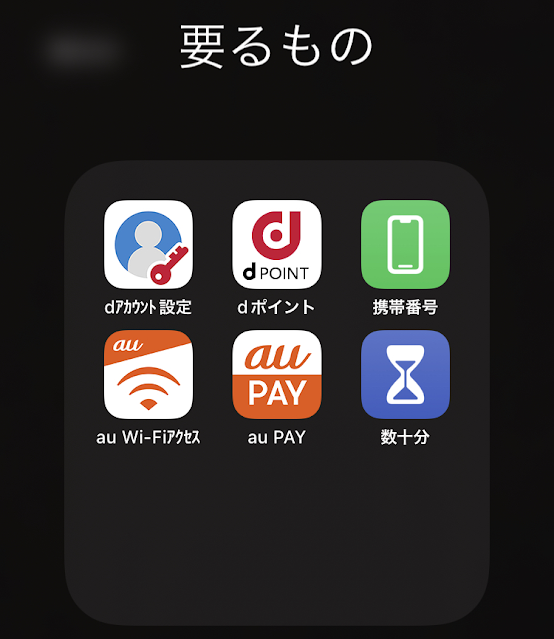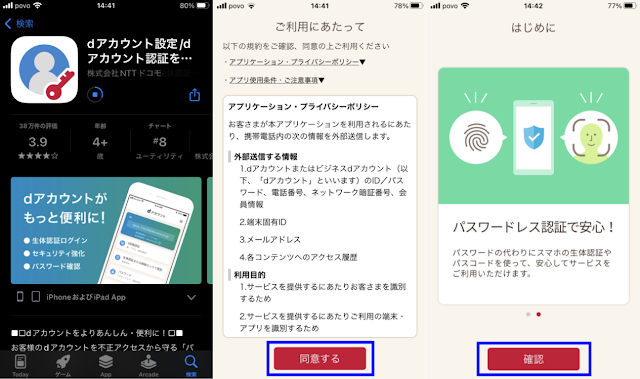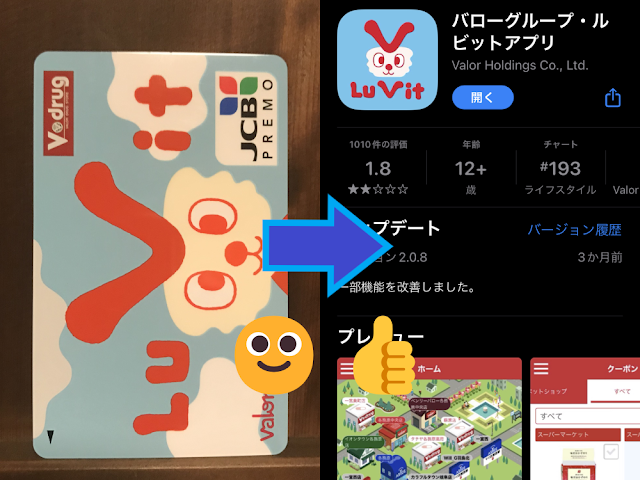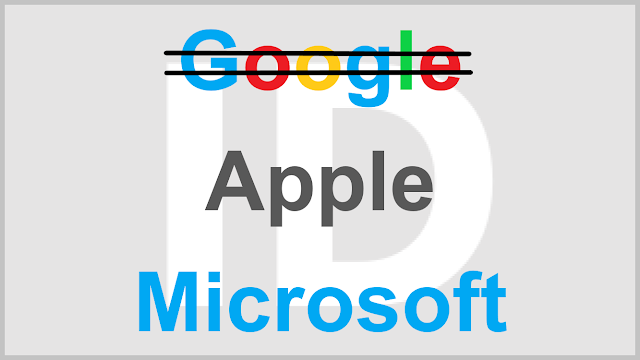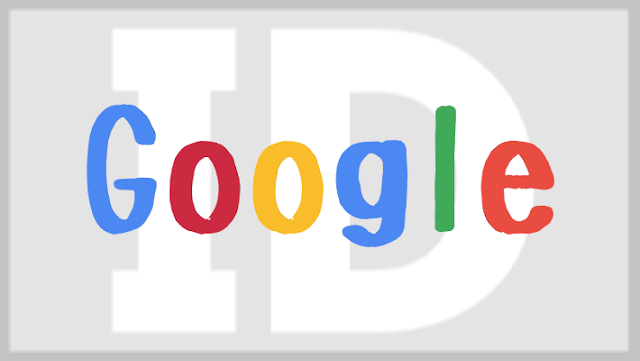格安SIMユーザーだけど『ドコモ/auのWi-Fiスポット』が使いたい
フリーWi-Fiをあてにして格安SIMを契約する人。いると思います。
😲「auのWi-Fiは飲食店 ショッピングモール トヨタ系列店が中心だね。無職で半ひきこもりの僕には縁遠い場所かも…」
補足:パスワードレス設定時のPCログイン例
4.手続き内容選択
4.SSID:0001docomoへの接続
おまけ:接続テスト
先日povo2.0を契約した管理人も家ではWi-Fi、外ではフリーWi-Fiを使うつもりでした。
で、いざWi-Fiスポットを探してみたら飲食店しか見つからない。
😲「セブンイレブンってWi-Fi使えないの?」
今年2022年
大手コンビニ3社が自社Wi-Fiサービスを終了しました。
※2022年12月調べ
😲「どうすんのこれ」
😁「ドコモのWi-Fi使えばいいじゃん!」
😲「ドコモユーザー以外有料だよ」
😲「え?」
d Wi-Fi
2020年3月ドコモはdポイントクラブ会員を対象とした公衆無線LANサービス「d Wi-Fi」を開始。
dポイントクラブはドコモユーザー以外も無料で加入できます。
2022年2月既存のWi-Fiサービス「docomo Wi-Fi」を終了しd Wi-Fiに移行しました。
😲「え?」
au Wi-Fiアクセス
2020年9月auはau PAYユーザー及び、auスマートパスプレミアムユーザーを対象とした「au Wi-Fiアクセス」を開始しました。
au PAYはauユーザー以外も無料で利用できます。
「au Wi-Fiアクセス」利用者は既存の「au Wi-Fi SPOT」が利用できます。
😲「じゃあソフトバンクも?」
😁「ソフトバンクはユーザー以外有料だね」
😲「paypayユーザーは使える~とかないの?」
😁「ない」
😲「……」
エリアの確認
😲「au ID持ってるけどau Wi-Fiアクセスはすぐに使えるってこと?」
😁「au PAYアプリを入れてログインしたら使用条件がアンロックされる。ちなみにd Wi-Fiを使うための作業はもう少し面倒くさいゾ」
😲「じゃあやめようかな…」
😁「エリア見て決めたら?」
😁「ドコモのWi-Fiならファミマとローソンで使えるじゃん」
😲「ふぅん。無職で半ひきこもりでチャリ移動の僕にとって、スッと店先に寄って何も買わずに離れられるのは理想的だね」
😁「……」
d Wi-Fiを使う
d Wi-Fiを使うには以下の順に申し込みます。
- dアカウント
- dポイントクラブ
- dポイントカード
- d Wi-Fi
これら全てはドコモユーザーでなくても無料で登録できます。
申込は店頭やパソコンでもできますが、本稿ではスマホとアプリを使った方法を紹介します。
dアカウント発行
dアカウントはドコモのサービスを利用するためのIDです。
1.アプリ『dアカウント設定』のインストール
まずはアカウントの所持問わず『dアカウント設定』をインストール
2.新たにdアカウントを作成
(アカウント所持者は「ご利用中のdアカウントを設定」へ)
3.携帯電話番号を入力
4.ワンタイムコードの入力
登録した番号にSMSが送信されます。
もし通信未契約等、登録できる携帯番号を持っていなければ格安SIMをお勧めします。
最近は音声通話SIMが月額0円で持てます。
お金は無いけど携帯電話番号が欲しい【povo2.0】
管理人によるpovo2.0のレビュー
5.メールアドレス入力
6.ID設定
ログインIDをオリジナルにするかメールアドレスにするか選ぶ
7.パスワード・お客様情報の入力
8.ご利用規約
広告が不要ならメール受信設定のチェックを外す
9.dアカウント作成完了
以上でアカウントの作成は完了ですが
可能ならそのまま生体認証の登録を推奨します。IDパスワード入力が不要になります。
10.生体認証または画面ロックでの認証の設定
11.生体認証の設定完了
生体認証を設定するとパスワードレス化が可能になります。
セキュリティは強固になりますが、別の端末でdアカウントにログインする場合に登録端末での認証が必要となります。
12.パスワードレス設定
手元にスマホが無い状態でログインする予定があるならパスワードレス化は避けましょう。
2.「ログイン」をタップ
先ほど作ったdアカウントでログインします。
3.初回ログイン時の2段階認証
SMSで送られてきたセキュリティコードを入力
4.利用者情報入力
入力は赤背景の必須項目のみでOK
5.入力内容の確認
6.登録完了
登録後、アプリ『dポイントクラブ』へのログインをもって「dポイントカードの利用登録」が完了します。1.アプリ『dアカウント設定』を開く
2.「その他の機能」をタップ
3.「d Wi-Fiのお申込み」をタップ
(dポイントカードの利用登録が済んでいない場合、dポイントクラブ登録ページに飛ばされる)
「注意事項・利用規約」の青枠内をタップして利用規約を最後までスクロール
閉じるとグレーアウトしていた同意欄がチェック可能に
「申込書交付方法」は特に理由が無ければ代表連絡先メールアドレス(dアカウントに登録したアドレス)へ送信
1.アプリ『dアカウント設定を開く』
2.「d Wi-Fi」をタップ
(「d Wi-Fi」の項目は申込が完了するとようやくトップメニューに表示されるという不親切な仕様です)
3.d Wi-Fi接続設定
「設定する」→「OK」
Wi-Fiスポット外で接続設定すると「ネットーク"0001docomo"に接続できません」と表示されるますが問題はありません。
一度端末に登録されたSSIDには自動的に繋がる仕組みを利用しています。
5.d Wi-Fiの設定完了
今後は操作せずともd Wi-Fiのエリアで自動的に接続されます。
別の端末でd Wi-Fiを利用する場合は、その端末でdアカウントにログインしてこの接続設定を行ってください。
補足:Wi-Fiスポットで自動接続して欲しくない場合
必要な時だけ手動で接続したいなら
・iPhone
・Windows
SSID「0001docomo」の右にあるⓘ(青いiマーク)をタップして「自動接続」をオフにする。
・Android
自動接続をオフにする機能が標準搭載されたのはOS11以降ですが、古いOSバージョンの機種でも、外出時はWi-Fi自体をオフにする、接続後「保存済みネットワーク」からSSIDを削除するなどで対処は可能です。
おまけ:接続テスト
au Wi-Fiアクセスを使う
au Wi-Fiアクセスを使うには以下の順に申し込みます。
- au ID
- au PAY
- au WiFiアクセス
auはWi-Fi設定アプリが独立していること、申請フォームが洗練されていることから、ドコモよりずっと楽に設定できます。
アプリ『au Wi-Fiアクセス』を開くと利用にロックがかかっていることが分かります。
指示通り先に『au PAY』の登録をしましょう。
au IDの取得 & au PAYの登録
1.アプリ『au PAY』のインストール
2.au IDを新規登録する
管理人はau IDに登録済みなの作成の紹介ができませんが
画面の案内に従って進めるだけで、dアカウントより手早く作れるはずです。3.au PAYにログインする
この時点でau Wi-Fiアクセスの使用条件は"アンロック"されるので、実際にau PAYにチャージする必要はありません。
au Wi-Fiアクセスの設定
1.アプリ『au Wi-Fiアクセス』のインストール
2.au IDでログイン
3.Wi-Fi接続設定
ページを下にスクロール「設定する」をタップ
4.SSID:Wi2eapの設定
5.SSID:au_Wi-Fi2の設定
「au_Wi-Fi2」がグレーからオレンジに変わったのを確認して「次へ進む」
今後は操作せずともau Wi-Fi高セキュリティスポットに自動的に接続されます。
補足:
1.接続設定が完了しない場合
「メニュー」→「Wi-Fiエリアオプション」
「SSID"au_Wi-Fi2"」がグレーアウトしたままなら
「【povoのお客様】~エラーが表示される方はこちら」をタップ
画面の案内に従ってプロファイルのダウンロード後インストールします。
(管理人はpovo2.0ユーザーですがアップデートの影響かプロファイルをインストールは必要はありませんでした)
2.高セキュリティスポット以外のau Wi-Fiを利用したい場合
「FreeWi-Fiの自動接続」をオン
最後に
今年2022年はコンビニの他、東京メトロを始めとした一部私鉄各社車両内でのWi-Fiサービスが終了したと聞きました。
私鉄各社の対応は、新型コロナウィルスの流行による訪日外国人の減少が影響と言われていますが、そもそも安くて速い回線が人々に行き渡ってますし、Wi-Fi使う人がもうあんまりいないのかもしれませんね。
ドコモとauがWi-Fiスポットをユーザーの外へ開放する動きには、やはり自社ユーザーのWi-Fi需要の低下が見て取れますし、使われなくなったWi-Fiを自社サービスへの呼び水に使いながら、結果的に管理人のような回線弱者が助かる公共サービスとして成立させる手管はかなり上手い施策に思えますね。
しかし2社のWi-Fi利用ルールが改定されたことはあまり周知されていないんじゃいかな、しかも日々のルール更新でユーザーに混乱を与えてるな思ったのがこの記事を書いたきっかけでした。
(管理人自身「povoユーザーならau Wi-Fiが使える」という古い情報をネットで見つけて混乱しました)
2022年はフリーWi-Fi界にとって激動の年でしたが当年12月の現時点では
携帯電話番号さえあれば誰でも無料でauとドコモのWi-Fiが使えるからまだまだフリーWi-Fiは"息してる"事を最後に改めて主張しておきます。